Transferul de conținut utilizând Windows Explorer
Puteți transfera conținut muzical direct prin tragere și plasare de la Windows Explorer.
„Music player” poate reda numai conținutul audio al conținutului video.
Notă
- În cazul în care conectaţi playerul la un computer alimentat de la baterie, bateria calculatorului se va consuma. Atunci când conectaţi playerul la un computer, pentru o perioadă lungă de timp, conectaţi calculatorul la o sursă de alimentare curent alternativ.
- Conectați playerul la computer prin intermediul USB.

- Confirmați meniul [Use USB for] de pe player. Selectați [File Transfer] și atingeți ușor [OK].
Dacă meniul [Use USB for] nu apare, puteți accesa meniul din aplicația Setări.
Glisați degetul pe ecranul [WALKMAN Home] în sus.
Atingeți opţiunile de meniu în următoarea ordine.
 [Settings] - [Connected devices] - [USB].
[Settings] - [Connected devices] - [USB]. - Pe computer, deschideți [Explorer], și apoi selectați folderul [WALKMAN].
-
Deschideți folderul [Music] din [Internal shared storage].
De asemenea, puteți transfera conținut muzical pe un card microSD.
Selectați folderul cu numele microSD card în loc de [Internal shared storage].
- Glisați și fixați fișierele sau dosarele pe computer la [Music] dosar.Glisați și fixați de asemenea conținutul video la dosarul [Music].

Confirmați că finalizarea transferului. Apoi, deconectați playerul de la computer.
Tutorial video
Există un tutorial video pentru operațiunile următoare.
- Transferarea conținutului muzical.
Accesați următorul link.
Sugestie
-
De asemenea, puteți transfera fișiere muzicale în folderele înregistrate în [Folders to be imported] din „Music player”.
-
Consultați [Formate acceptate] pentru detalii despre formatele de fişiere compatibile.
-
Puteţi adăuga manual imagini pentru copertele de album, iar imaginea respectivă va apărea pe „Music player”. Mai întâi, redenumiţi fişierul imagine cu aceeaşi denumire ca aceea a folderului pentru album. (Nu schimbaţi acum extensia fişierului imagine.) După aceea, adăugaţi fişierul imagine în folderul pentru album.
„Music player” afișează următoarele fișiere pentru imaginile coperților de album.- Format de bază JPEG
- JPEG progresiv
- PNG neîntreţesut
- PNG întrețesut
Notă
-
Respectați următoarele măsuri de precauție. În caz contrar, este posibil ca „Music player” să nu poată reda fișierele.
- Nu modificați numele de foldere implicite (cum ar fi [Music]) din folderul rădăcină.
-
Nu transferați fișierele într-un folder care nu se numără printre următoarele foldere.
- Folderul [Music] din memoria internă a playerului
- Folderele înregistrate în [Folders to be imported] din „Music player”
- Nu deconectați cablul USB Type-C în timpul transferului de date (Cablu USB Type-C: inclus).
- Nu formatați memoria playerului pe computer.
- Este posibil ca playerul să nu poată afişa corect informaţii pentru unele conţinuturi muzicale în funcţie de setările de limbă de pe player.
- Conținutul muzical transferat este limitat numai pentru uzul privat. Folosirea conținutului muzical în alte scopuri necesită acordul deținătorilor drepturilor de autor.
- Utilizarea unui hub USB este garantată numai când utilizați un hub USB auto-alimentat care poartă o siglă autorizată.
-
În timp ce playerul este conectat la un computer, respectați următoarele avertismente. În caz contrar, playerul poate să nu funcționeze corect.
- Nu porniți computerul.
- Nu reporniți computerul.
- Nu treziți computerul de la modul de repaus.
- Nu opriți computerul.

Conținutul Ghidului de asistență poate fi modificat fără preaviz datorită actualizărilor aduse specificațiilor produsului.
Acest Ghid de asistență a fost tradus utilizând o traducere automată.